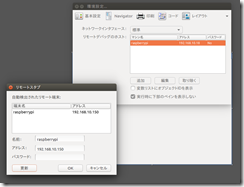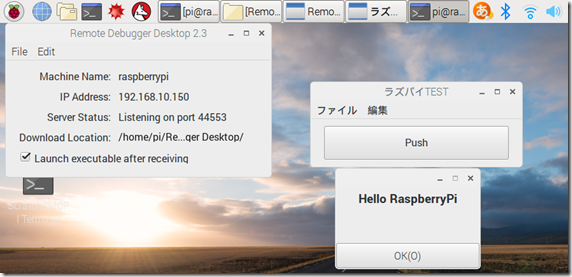1.RaspberryPi側の準備
デバッグ用ホストはLinuxまたはMacに対応している。
Windows環境では今現在は不可である(Xojo2018r2)
私はのLinux,Mac両方の環境がありますがLinuxを使用しています。
公式の情報 https://docs.xojo.com/UserGuide:Raspberry_Pi_Remote_Debugging
/home/pi/以下に解凍した場合は次のようなディレクトリ構造になります。
[home] +--[pi] +-- [Remote Debugger Desktop] +-- [DebugMyApplication] +-- [DebugRaspPi_RemoteDebug] - Remote Debugger Desktop +-- [Remote Debugger Desktop Libs] +-- [Remote Debugger Desktop Resources] - appicon_128.png - appicon_32.png - appicon_48.png 青字のアプリケーションをリモートデバッグ時には起動する。
2.ホストPC側の準備
Xojoを起動しリモートデバッグするRaspberryPiを登録する
メニューから
[プロジェクト]-[リモート端末で実行]-[設定]を開き「追加」を押しRaspberryPiを登録する。
任意の名前とRaspberryPiのIPを設定。
以上で準備は完了である。
3.リモートデバッグしてみる
RaspberryPi側で事前にRemote Debugger Desktopアプリケーションを起動しておく。
その状態で通常の実行ボタンではなく
[プロジェクト]-[リモート端末で実行]-[任意の名称で追加した登録名]
をクリックするとRaspberryPi側でアプリケーションが起動します。
通常のデバッグと同じように
system.debuglog(“Debug message”)
もXojoホスト側に表示されます。